
為了讓製作好的PPT課程更美觀,製作完畢後可以透過複合模板功能修飾全文,那麼投影片怎麼會使用複合模板修飾全文呢?
1、先在電腦上開啟WPS簡報軟體,並新建一個空白文檔,如下圖所示。

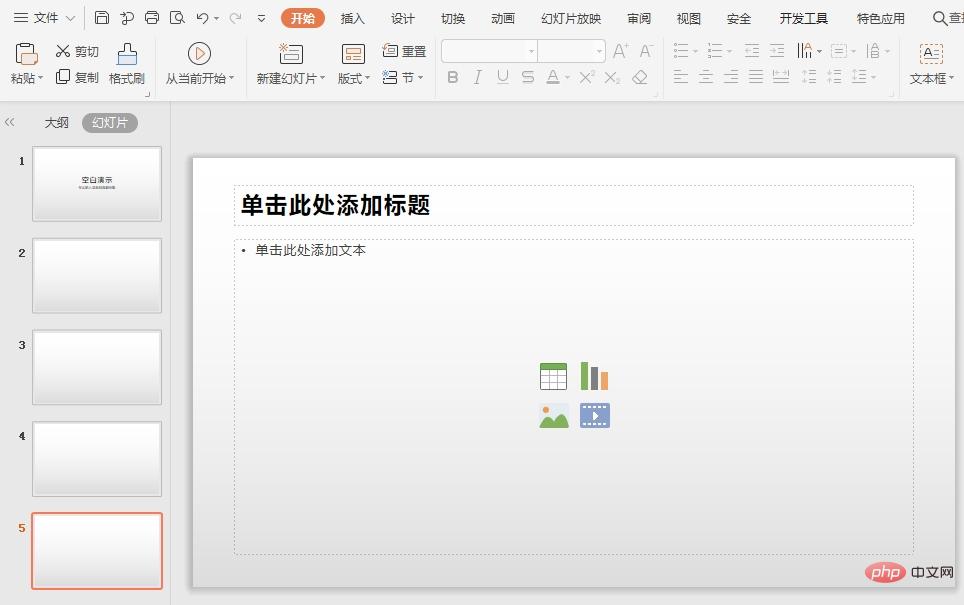 3、接下來點擊上方選單列裡的「設計」功能選單,在該選單下方選項裡有提供的免費範本。
3、接下來點擊上方選單列裡的「設計」功能選單,在該選單下方選項裡有提供的免費範本。

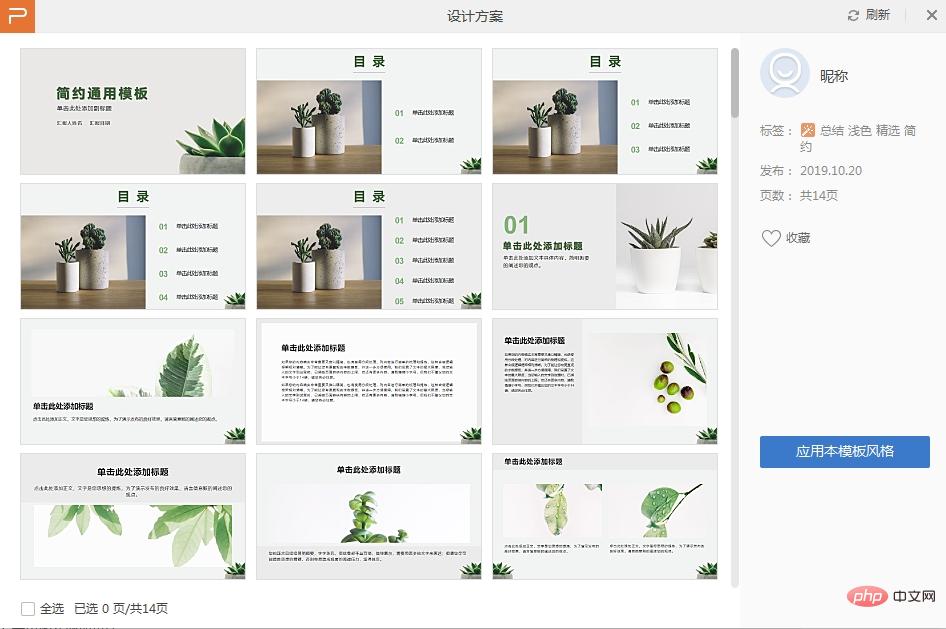
5、點選設計方案預覽介面右下方的「套用設計方案」按鈕,此時彈出登入介面。 ,可使用微信登錄,也可使用第三方帳號登入。若已登入可忽略。
6、使用帳號登入成功後,此範本即可直接套用至投影片全文。
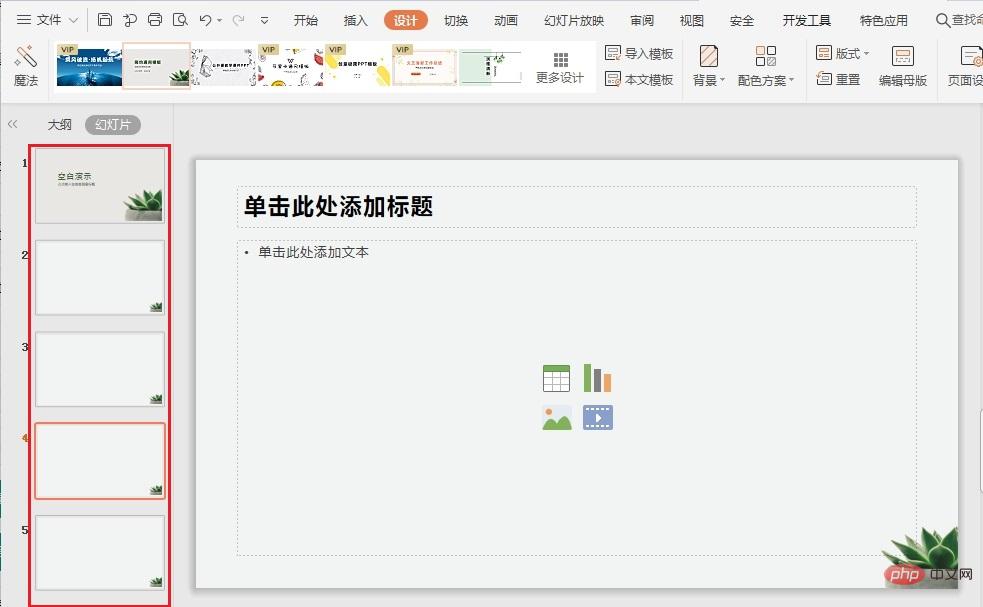
以上是ppt複合模板修飾全文怎麼設置的詳細內容。更多資訊請關注PHP中文網其他相關文章!

